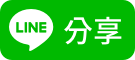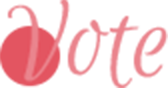- 精華文章
K&J~婚禮日報製作大公開
1月結完婚,一瞬間過了快兩個月,哈哈......快來補補婚禮的日記吧!
這次來分享的是,很夯的婚禮日報噢!
有鑑於請別人設計實在太貴了,所以連婚紗都拍自助的我,當然也要省了這一筆囉!
哈哈......其實另一方面也是自己喜歡做啦!
這樣的婚禮才值得留念也更值得珍惜吧!
以下,製作過程大公開!
----
因應一般人家裡可能不會配置有AI製稿軟體,加上要學習用法也需要花上一點時間,所以最後我選擇用Microsoft publisher來做婚禮日報。
我的還是2003舊版,做出來效果也很OK!
當是寫作業也比較容易進行編排噢!
P.S:主要是因為用AI或其他專業軟體製稿的,照片印刷出來比較不會有色差。
P.S:為什麼要自己做這個,因為找印刷廠印日報,便宜又太碗!但前提就要是做出可以專門印刷的檔案。
婚禮日報的元素可以很多,舉凡妳想要放在裡面讓大家知道的東西都可以!例如:小時候照片,婚紗照,感言,交往過程,自我介紹等等之類的,或是提前收集朋友間祝福的話,以及對父母親的感謝都可以放在裡面。
步驟:
1.使用Microsoft publisher印刷出版物。
2.版面設定:整頁模式,選擇A3,之後可對摺。
3.頁面編排:由左至右,頁碼請以4.1.2.3制作,這樣對摺起來才是妳要的噢!
4.頁面長度:42公分,寬30公分。
5.畫出兩個A4大小的格子。
6.大空格:左邊(0.5-20),右邊(22-39.5),上下(1-29)。
7.內容空格請自行設計編排。
8.圖片:照片請按最左邊的圖示,用插入圖片方式插入文件中。
9.文字:文字請按最左邊的圖示,用文字方塊方式插入文件中。
10.文字的色彩,可在字型色彩裡選擇"其他"裡的"自訂",請選用CMYK模式,印刷出來才會是妳要的顏色噢!
11.最後整個編排完成。
12.最重要的,請下載PDFCreator,來做成最後要印刷的PDF檔。
13. PDFCreator應用程式設定:選擇"中文"。
14.PDFCreator使用檔設定:高品質(檔案較大),色彩模式:CMYK。
15.列表機設定:PDFCreator。
16.頁面設定:如圖示。
17.進階設定:紙張(A3),字型(下載成軟體字型)
18.格式設定:字型(只選擇出版物字型)
19.分色設定:解析度至少300以上。
20.版面配置:橫印。
21.紙張色彩:彩色。
比較一下!
印出來的感覺,同樣以80磅的道林紙來說!
印刷廠的紙質比較薄一些!影印店紙質質感較好!
以色彩來說,我覺得是差不多的,但影印店的油墨印出來的色彩發亮度比較優。
但彩色影印店印一張A3雙面,要30元!
印刷廠我印了1千張A3雙面,只要1730元噢!
婚禮現場當然印1000張,人手發一張嘛!


加入最愛


檢舉文章


Line分享


FB分享